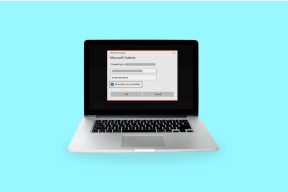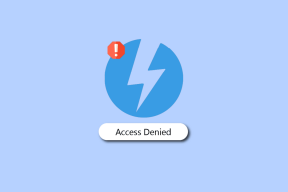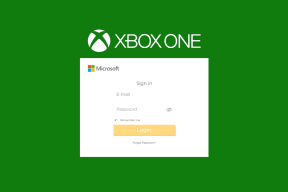תקן את קוד השגיאה 0x80004005: שגיאה לא מוגדרת ב-Windows 10
Miscellanea / / November 28, 2021
עבור מערכת הפעלה בת 37, ל-Windows בטוח יש הרבה בעיות. למרות שרובם ניתנים לפתרון בקלות, מה עושים כאשר לשגיאה אין מקור ספציפי?
כל שגיאה בחלונות מלווה בקוד קריפטי, שגיאה אחת כזו כוללת את הקוד 0x80004005 והיא מסווגת כ'שגיאה לא מוגדרת' על ידי מיקרוסופט עצמם. שגיאה 0x80004005 נתקלת ביחס למגוון רחב של בעיות אחרות. אדם עלול להיתקל בשגיאה זו בעת התקנה או עדכון של מערכת ההפעלה של Windows, חילוץ קובץ דחוס, ניסיון גישה לקובץ או תיקיה משותפים, הפעלה/הגדרה של מכונה וירטואלית, קבלת מיילים ב-Outlook בין היתר דברים.
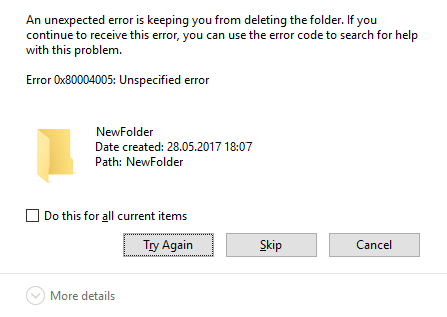
תוכן
- תקן את קוד השגיאה 0x80004005: שגיאה לא מוגדרת ב-Windows 10
- מקרה 1: תקן שגיאה 0x80004005 בעת עדכון Windows
- פתרון 1: הפעל את פותר הבעיות של Windows Update
- פתרון 2: הפעל סריקת בודק קבצי מערכת
- פתרון 3: מחק את התוכן של תיקיית ההורדה של Windows Update
- פתרון 4: הפעל מחדש את שירותי Windows Update
- פתרון 5: עדכן את Windows באופן ידני
- מקרה 2: בעת חילוץ קבצים
- מקרה 3: במכונה וירטואלית
- פתרון 1: מחק את מפתח הרישום
- פתרון 2: עדכן את הרישום של Windows
- פתרון 3: הסר את ההתקנה של Microsoft 6to4
- מקרה 4: בעת גישה למיילים ב-Outlook
- מקרה 5: מחק קבצים זמניים פגומים
תקן את קוד השגיאה 0x80004005: שגיאה לא מוגדרת ב-Windows 10
הקפד לעשות זאת צור נקודת שחזור, למקרה שמשהו ישתבש.
אין שיטה אחת לפתור את השגיאה 0x80004005 ותהליך פתרון הבעיות משתנה בהתאם למקום ולאופן שבו השגיאה מתרחשת. לאחר שאמרנו זאת, אנו נרחיב על כל אחד מהתרחישים/המקרים השונים שבהם השגיאה עשויה לצוץ תוך כדי מתן מספר שיטות לפתור אותה.
מקרה 1: תקן שגיאה 0x80004005 בעת עדכון Windows
השגיאה 0x80004005 מתרחשת לרוב כאשר מנסים לעדכן חלונות. למרות שהסיבה מאחורי השגיאה אינה ידועה, ייתכן שהיא נובעת מקבצים ושירותים פגומים. השגיאה קשורה גם באופן מפורש לעדכון KB3087040. העדכון נשלח במיוחד כדי לתקן בעיות אבטחה עם Internet Explorer, לעומת זאת, משתמשים דיווחו שהעדכון נכשל בהורדה והודעת השגיאה שמגיעה מכילה את הקוד 0x80004005.
נסה את השיטות שלהלן אם אתה נתקל גם בקוד השגיאה 0x80004005 בעת ניסיון לעדכן את Windows 10.
פתרון 1: הפעל את פותר הבעיות של Windows Update
הפתרון הראשון לכל שגיאה שחווית ב-Windows הוא להפעיל את פותר הבעיות עבור אותה. בצע את השלבים הבאים כדי להפעיל את פותר הבעיות של Windows Update:
1. הקלק על ה כפתור התחל או הקש על מקש Windows וחפש את ה לוח בקרה. הקש אנטר או לחץ על פתח ברגע שתוצאות החיפוש חוזרות.
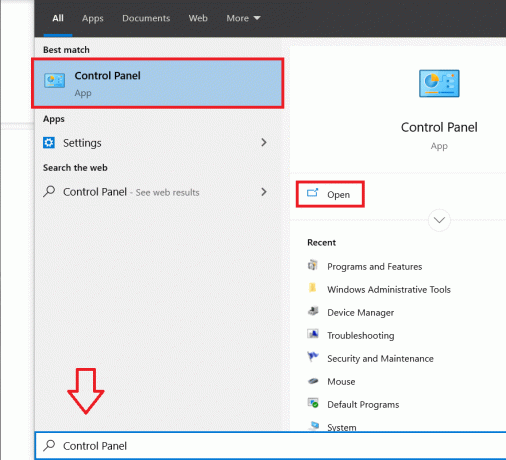
2. מרשימת פריטי לוח הבקרה, לחץ על פתרון תקלות.
הערה: שנה את גודל הסמלים כדי להקל על החיפוש אחר אותו. לחץ על התפריט הנפתח שליד הצג לפי ובחר אייקונים קטנים.
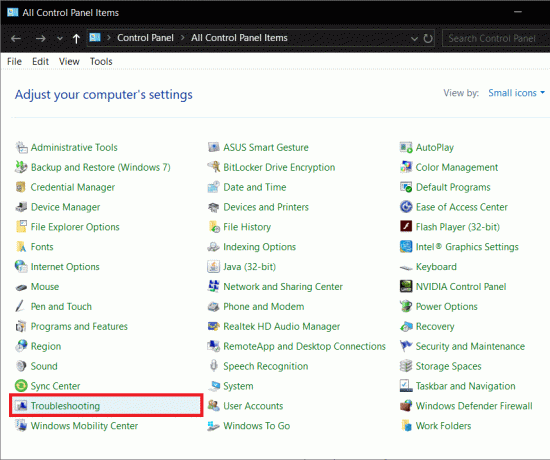
3. בחלון פתרון הבעיות, לחץ על צפה בהכל קיים בחלונית השמאלית כדי לבדוק את כל הבעיות במחשב שאתה יכול להשתמש בפותר הבעיות עבורן.

4. גלול עד הסוף כדי למצוא עדכון חלונות ולחץ עליו פעמיים.
משתמשי Windows 7 ו-8 יכולים להוריד את פותר הבעיות של Windows Update מדף האינטרנט הבא: פותר הבעיות של Windows Update.
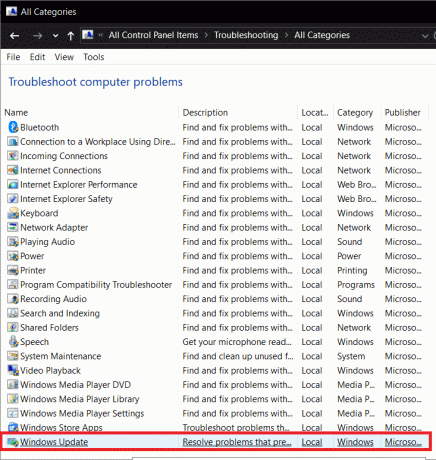
5. לחץ על מִתקַדֵם.
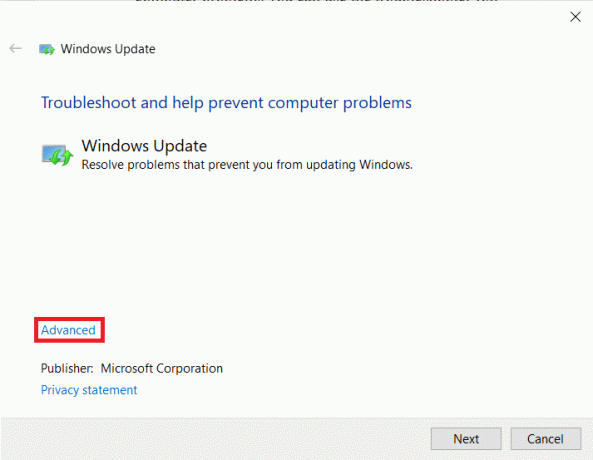
6. סמן את התיבה שליד 'החל תיקונים אוטומטית' ולחץ הַבָּא.
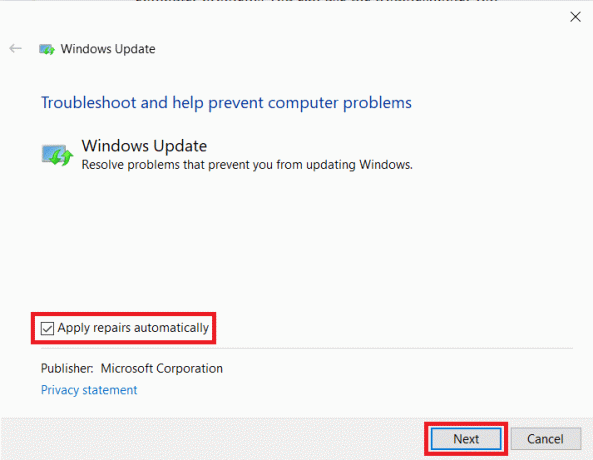
תן לפותר הבעיות לפעול ועקוב אחר ההנחיות/ההנחיות שעל המסך כדי לסיים את פתרון הבעיות.
פתרון 2: הפעל סריקת בודק קבצי מערכת
הפעלת סריקת SFC היא אחת השיטות הקלות ביותר לבדיקת קבצים פגומים ולשחזר אותם. כדי להפעיל סריקת SFC-
1. הפעל את שורת הפקודה כמנהל
א. הקש על מקש Windows + X ובחר בשורת הפקודה (אדמין)
ב. חפש את שורת הפקודה בשורת החיפוש ובחר הפעל כמנהל מהחלונית הימנית
2. הקלד את שורת הפקודה הבאה sfc /scannow והקש אנטר.
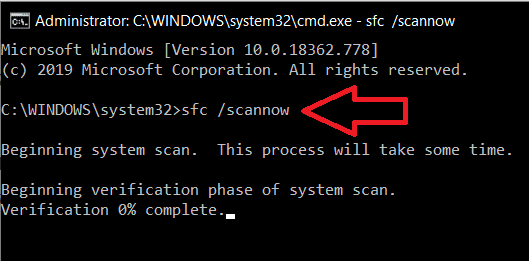
הסריקה עשויה להימשך זמן מה, בהתאם למחשב.
פתרון 3: מחק את התוכן של תיקיית ההורדה של Windows Update
ייתכן שהשגיאה נגרמת גם מקבצים פגומים שבתיקיית ההורדות של Windows Update. מחיקה ידנית של קבצים אלה אמורה לסייע בפתרון השגיאה 0x80004005.
1. ראשון, הפעל את סייר הקבצים על ידי לחיצה כפולה על סמל הקיצור שלו בשולחן העבודה או לחיצה על מקש הקיצור של המקלדת מקש Windows + E.
2. רד אל המיקום הבא - C:\Windows\SoftwareDistribution\Download
(לחץ על הרווח השלילי בשורת הכתובת, העתק-הדבק את הנתיב שלמעלה והקש אנטר)

3. ללחוץ Ctrl + A כדי לבחור את כל הפריטים, לחץ לחיצה ימנית ובחר לִמְחוֹק (או לחץ ישירות על מקש המחיקה במקלדת שלך)
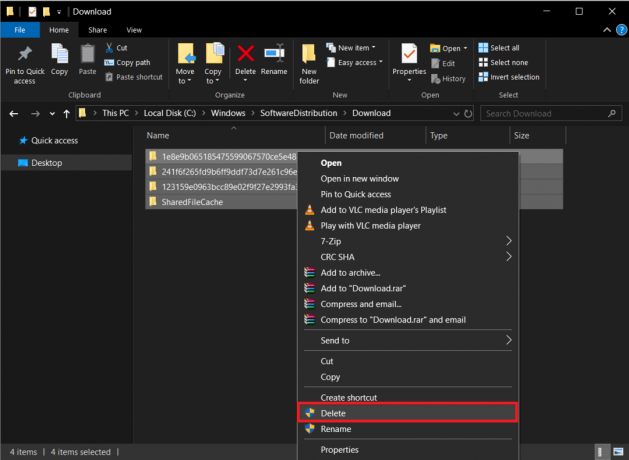
הודעת אישור אמורה להופיע כאשר אתה בוחר מחק, אשר את הפעולה שלך כדי למחוק הכל. כמו כן, קדימה, נקה את סל המיחזור שלך לאחר שתסיים למחוק את תיקיית ההורדות.
פתרון 4: הפעל מחדש את שירותי Windows Update
כל הפעילויות הקשורות לעדכון Windows כמו הורדת קובץ העדכון והתקנתו מטופלות על ידי חבורה של שירותים שונים. אם אחד מהשירותים הללו אינו פועל כראוי/פגום, ייתכן שה-0x80004005 יופיע. פשוט הפסקת שירותי העדכונים ואז הפעלה מחדש שלהם אמורה לעזור.
1. פתח את שורת הפקודה כמנהל באמצעות כל אחת מהשיטות שהוזכרו קודם לכן.
2. הקלד את הפקודות הבאות אחת אחת (הקש אנטר אחרי כל פקודה) כדי לעצור/להפסיק את שירותי העדכון:
net stop wuauserv. סיביות סטופ נטו. net stop trustedinstaller. net stop appidsvc. net stop cryptsvc

3. כעת, הפעל מחדש את כל השירותים על ידי הקלדת הפקודות הבאות. שוב, זכרו להזין אותם אחד אחד ולחץ על מקש ה-Enter לאחר כל שורה.
net start wuauserv. סיביות התחלה נטו. net start trustedinstaller. net start appidsvc. net start cryptsvc

4. כעת, נסה לעדכן את Windows ובדוק אם "קוד שגיאה 0x80004005: שגיאה לא צוינה" צץ שוב.
פתרון 5: עדכן את Windows באופן ידני
לבסוף, אם אף אחת מהשיטות שלעיל לא עבדה, ייתכן שעדיף לעדכן את החלונות באופן ידני.
לעדכון ידני של חלונות - הפעל את הדפדפן המועדף עליך, פתח את הקישור הבא קטלוג העדכונים של Microsoft ובתיבת החיפוש הקלד את קוד KB של העדכון שברצונך להתקין.
הורד את קובץ העדכון ולאחר ההורדה, לחץ עליו פעמיים ופעל לפי ההנחיות שעל המסך כדי להתקין את העדכון באופן ידני.

מקרה 2: בעת חילוץ קבצים
השגיאה 0x80004005 מתרחשת גם בעת חילוץ קובץ דחוס. אם השגיאה מתרחשת במפורש בעת החילוץ, תחילה, נסה להשתמש ביישום חילוץ חלופי (הורד את 7-zip או Winrar הורדה חינם). כמו כן, ודא שהקובץ הוא למעשה קובץ הניתן לחילוץ ואינו מוגן בסיסמה.
סיבה נוספת לשגיאה עשויה להיות אופי הגנת יתר של האנטי וירוס שלך. יישומי אנטי-וירוס מסוימים מונעים חילוץ של קבצים מכווצים כדי להגן על המחשב שלך, אבל אם אתה בטוח שכן הקובץ הדחוס שאתה מנסה לחלץ אינו מכיל קבצים זדוניים, המשך והשבת את האנטי וירוס שלך זְמַנִית. כעת נסה לחלץ את הקובץ. אם הצלחת לחלץ את הקובץ, שקול להסיר לצמיתות את יישום האנטי-וירוס הנוכחי שלך ולהתקין עוד אחד.
עם זאת, אם שתי השיטות לעיל נכשלו, ננסה לפתור את הבעיה על ידי רישום מחדש של שתיים ספריות קישורים דינמיים (DLL) באמצעות שורת הפקודה.
1. הפעל את שורת הפקודה כמנהל באמצעות כל אחת מהשיטות שהוסברו קודם לכן.
2. בחלון שורת הפקודה, הקלד את הפקודה הבאה והקש אנטר.
regsvr32 jscript.dll
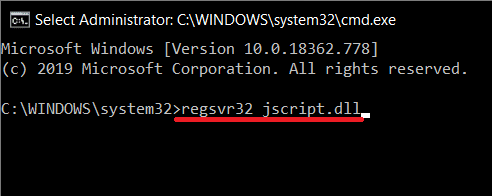
3. עכשיו, הקלד regsvr32 vbscript.dll והקש אנטר.
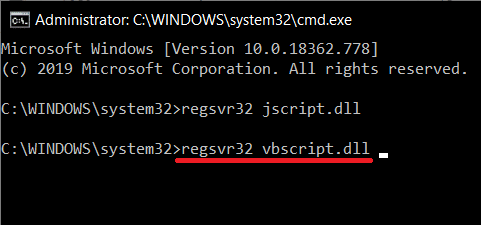
לבסוף, הפעל מחדש את המחשב ונסה לפתוח את הקובץ עם ההחזרה. השגיאה 0x80004005 לא אמורה להופיע יותר.
אם השגיאה 0x80004005 מופיעה בזמן ביצוע פעולות קבצים אחרות כמו העתקה או שינוי שם, נסה להפעיל את פותר הבעיות של קבצים ותיקיות. כדי לעשות זאת:
1. עבור לדף האינטרנט הבא והורד את הקבצים הדרושים: אבחן ותקן אוטומטית בעיות בקבצים ובתיקיות של Windows. לאחר ההורדה, לחץ על תיקיית winfile. DiagCab קובץ כדי להפעיל את פותר הבעיות של קבצים ותיקיות.
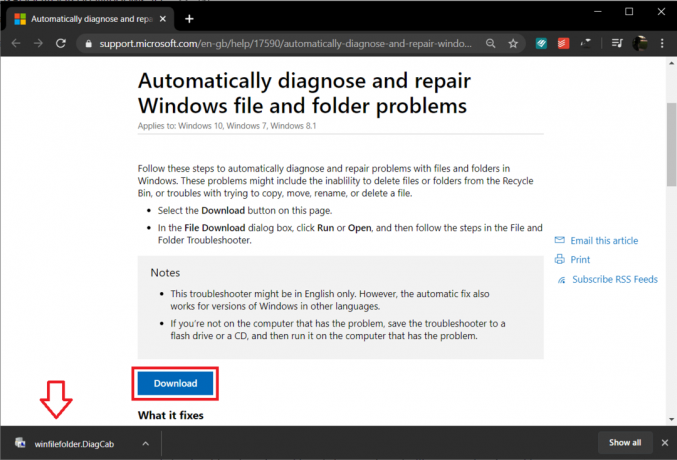
2. לחץ על מִתקַדֵם וסמן את האפשרות 'החל תיקונים אוטומטית'. הקלק על ה הַבָּא לחצן כדי להתחיל בפתרון בעיות.
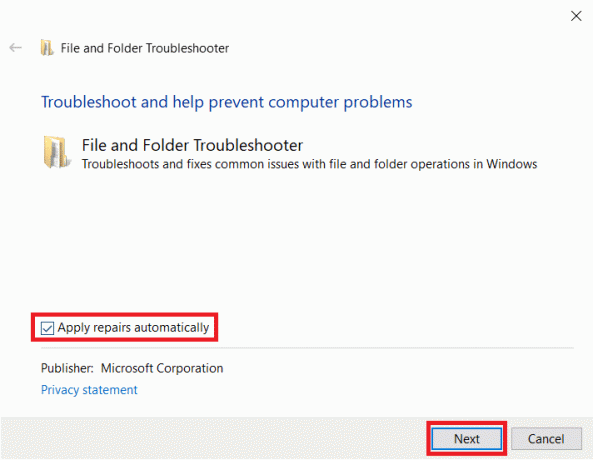
3. יופיע חלון עם שאלה לגבי הבעיות שחוויות. בחר את הבעיות שבהן נתקלת על ידי סימון התיבה שלידן ולבסוף לחץ על הַבָּא.
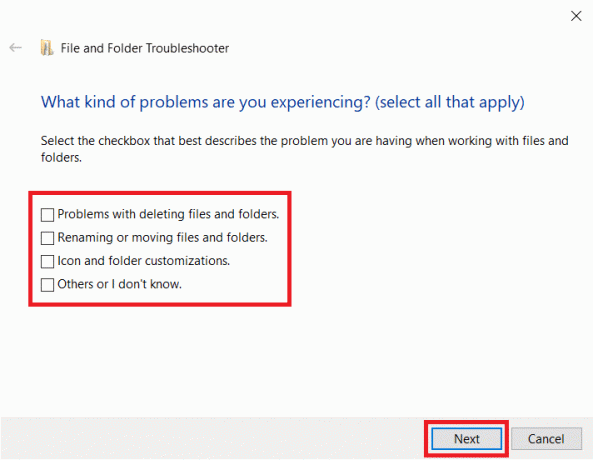
תן לפותר הבעיות לפעול, בינתיים, עקוב אחר כל ההוראות המוצגות על המסך. לאחר שתסיים בדוק אם אתה מסוגל תקן את קוד השגיאה 0x80004005 ב-Windows 10.
מקרה 3: במכונה וירטואלית
ה-0x80004005 עשוי להיגרם גם כאשר אתה מנסה לגשת לקבצים או תיקיות משותפים או עקב שגיאת מחשב וירטואלי. בכל אחת מהגישה, מחיקת מפתח רישום או עדכון עורך הרישום ידועים כפותרים את הבעיה.
פתרון 1: מחק את מפתח הרישום
היזהר מאוד כשאתה עוקב אחר המדריך שלהלן שכן עורך הרישום הוא כלי רב עוצמה וכל תקלה יכולה לגרום לבעיות רבות אחרות.
1. פתח את עורך הרישום של Windows בכל אחת מהשיטות הבאות
א. הפעל את הפקודה הפעלה (מקש Windows + R), הקלד regedit, והקש אנטר.
ב. לחץ על כפתור התחל או לחץ על מקש Windows במקלדת וחפש את ה עורך רישום. הקש Enter כשהחיפוש חוזר.
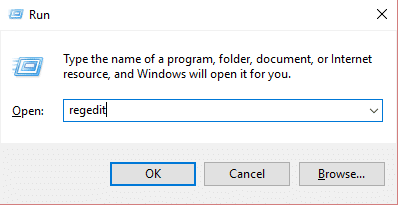
ללא קשר לשיטת הגישה, תופיע הודעת בקרת חשבון משתמש המבקשת רשות לאפשר לאפליקציה לבצע שינויים במערכת. לחץ על כן לתת רשות.
2. פנה למטה בנתיב הרישום הבא
HKEY_LOCAL_MACHINE\SOFTWARE\Microsoft\Windows NT\CurrentVersion\AppCompatFlags\Layers
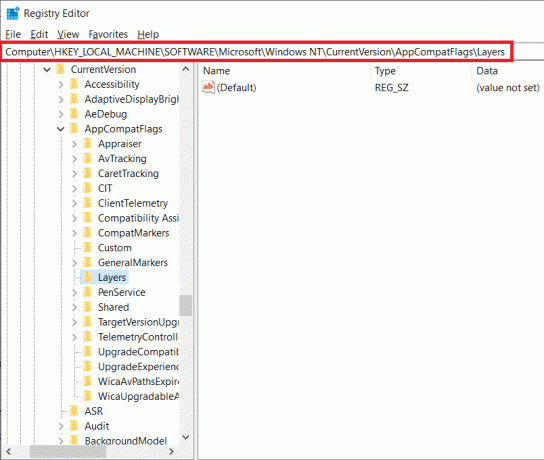
3. כעת, בדוק את הלוח הימני כדי לראות אם קיים מפתח. אם כן, לחץ לחיצה ימנית על המקש ובחר לִמְחוֹק. אם המפתח אינו קיים, נסה את השיטה הבאה.
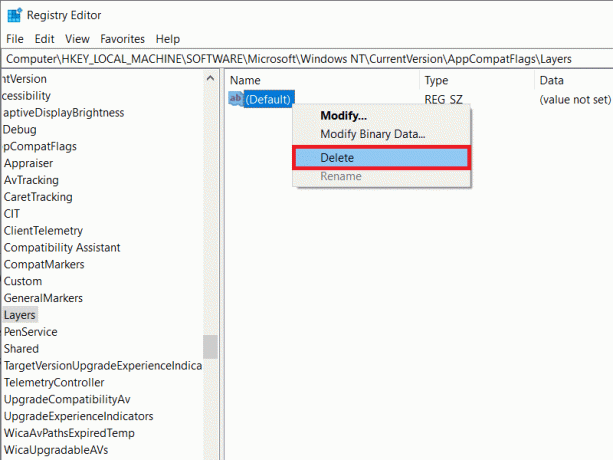
פתרון 2: עדכן את הרישום של Windows
1. הפעל את עורך הרישום של Windows שוב באמצעות כל אחת מהשיטות שהוסברו קודם לכן.
2. נווט אל הנתיב הבא
HKEY_LOCAL_MACHINE\SOFTWARE\Microsoft\Windows\CurrentVersion\Policies\System

3. לחץ לחיצה ימנית על אזור ריק בחלונית הימנית ובחר חָדָשׁ. בהתאם לארכיטקטורת המערכת שלך, צור אחד מהמפתחות שלהלן.
עבור מערכות 32 סיביות: צור ערך DWORD ושם אותו בשם LocalAccountTokenFilterPolicy.
עבור מערכות 64 סיביות: צור ערך QWORD (64 סיביות) ושם אותו בשם LocalAccountTokenFilterPolicy.

4. לאחר היצירה, לחץ פעמיים על המקש או לחץ לחיצה ימנית ובחר לְשַׁנוֹת.
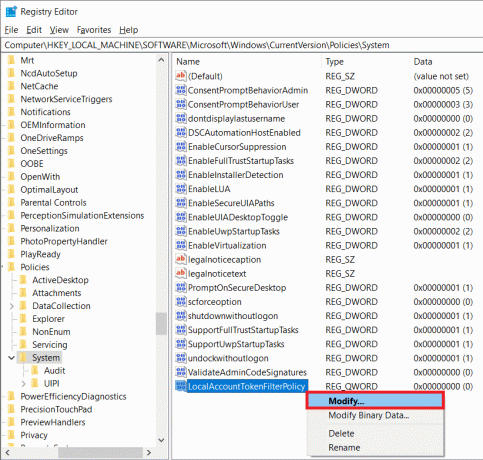
5. הגדר את נתוני הערך ל-1 ולחץ על בסדר.
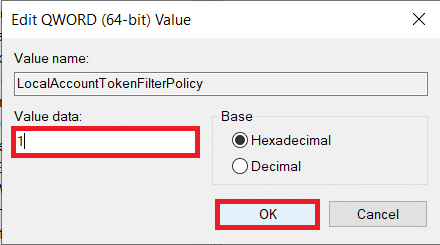
הפעל מחדש את המחשב ובדוק אם השגיאה עדיין נמשכת.
פתרון 3: הסר את ההתקנה של Microsoft 6to4
בשיטה הסופית, אנו מסירים את כל מכשירי Microsoft 6to4 מה- מנהל התקן.
1. הפעל את מנהל ההתקנים בכל אחת מהשיטות הבאות.
א. פתח את ההפעלה (מקש Windows + R), הקלד devmgmt.msc או hdwwiz.cpl והקש אנטר.
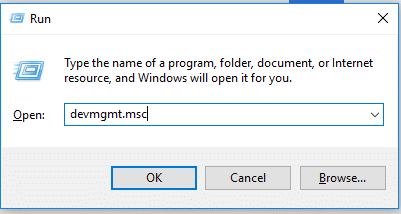
ב. לחץ על כפתור התחל או לחץ על מקש Windows, חפש את מנהל ההתקנים ולחץ על פתח.
ג. הקש על מקש Windows + X (או לחץ לחיצה ימנית על לחצן התחל) ובחר מנהל התקן מתפריט המשתמש החזק.
2. לחץ על נוף ממוקם בשורה העליונה של החלון ובחר הצג מכשירים נסתרים.
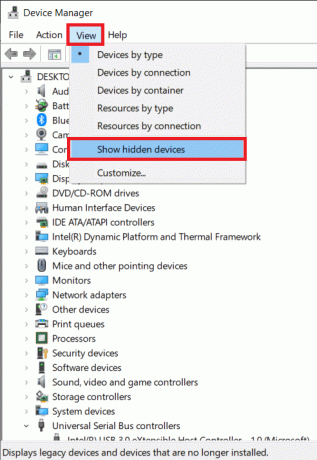
3. לחץ פעמיים על מתאמי רשת או לחץ על החץ שלצדו.
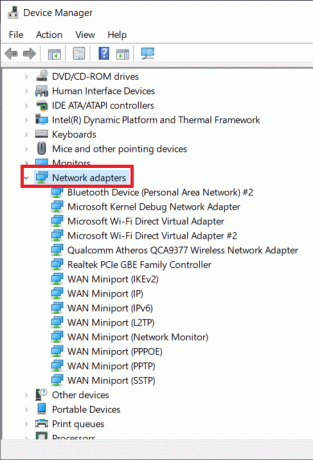
4. לחץ לחיצה ימנית על מתאם Microsoft 6to4 ובחר הסר את ההתקנה. חזור על שלב זה עבור כל התקני Microsoft 6to4 הרשומים תחת מתאמי רשת.
לאחר מחיקת כל מכשירי Microsoft 6to4, הפעל מחדש את המחשב ותבדוק אם אתה מסוגל תקן את קוד השגיאה 0x80004005 ב-Windows 10.
מקרה 4: בעת גישה למיילים ב-Outlook
Microsoft Outlook הוא יישום נוסף המשויך לעתים קרובות לשגיאה 0x80004005. השגיאה מתעוררת במגוון הזדמנויות - כאשר המשתמש מנסה לגשת למייל שלו, בהגעת הודעות חדשות ולעיתים אף תוך כדי שליחת דואר אלקטרוני. ישנן שתי סיבות עיקריות לשגיאה. ראשית, אפליקציית האנטי-וירוס שלך חוסמת הודעות חדשות, ושנית, משהו לא בסדר בהתראות על מיילים טריים.
השבת את תוכנת האנטי-וירוס שלך לתקופה זמנית ובדוק אם השגיאה עדיין נמשכת. אם השבתת האנטי וירוס לא עזרה, עקוב אחר המדריך שלהלן והשבת את תכונת הודעות הדואר החדשה ב-Outlook כדי להיפטר מהשגיאה.
1. כמובן מאליו, ראשית, הפעל את Outlook ופתח את חשבונך. לחץ על כלים.
2. לאחר מכן, לחץ על אפשרויות ולעבור ל- העדפות לשונית.
3. לחץ על אפשרויות דוא"ל ו בטל את הסימון בתיבה שליד "הצג הודעת התראה כאשר דואר חדש מגיע" כדי להשבית את התכונה.
4. לחץ על בסדר ואז שוב הלאה בסדר לצאת.
מקרה 5: מחק קבצים זמניים פגומים
כפתרון סופי לפתרון השגיאה 0x80004005, נהיה מחיקת כל הקבצים הזמניים במחשבים שלנו, מה שיעזור גם להיפטר מכל קבצים פגומים שעלולים לגרום לשגיאה. לשם כך, נשתמש באפליקציית ניקוי הדיסק המובנית.
1. הקש על מקש Windows + S, חפש ניקוי דיסק, והקש אנטר.
לחלופין, הפעל את פקודת ההפעלה, הקלד cleanmgr, והקש אנטר.
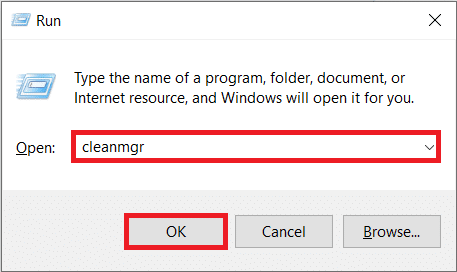
2. לאחר זמן מה של סריקה, יופיע חלון היישום המפרט קבצים שונים למחיקה.
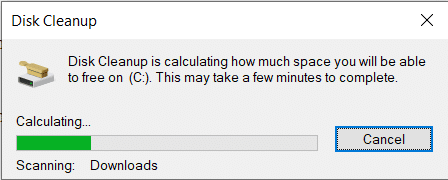
3. סמן את התיבה שליד קבצי אינטרנט זמניים (ודא שרק קבצי אינטרנט זמניים נבחרו) ולחץ על נקה קבצי מערכת.
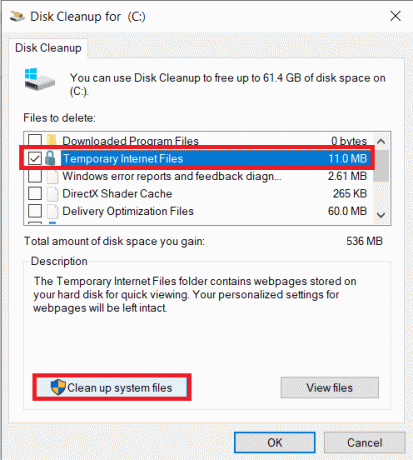
כדי למחוק ידנית את כל הקבצים הזמניים:
הקש על מקש Windows + S, הקלד %temp% בשורת החיפוש והקש אנטר. תיפתח התיקיה המכילה את כל הקבצים והתיקיות הזמניים. הקש Ctrl + A במקלדת כדי לבחור את כל הקבצים ולאחר מכן הקש לִמְחוֹק.

לאחר שתסיים למחוק את הקבצים הזמניים, הפעל את סל המיחזור ומחק את הקבצים גם משם!
מוּמלָץ:
- תקן את שגיאת עדכון Windows 10 0x80070422
- Fix Drives לא נפתח בלחיצה כפולה
- כיצד ליצור דיסק לאיפוס סיסמה ב-Windows 10
- תקן את קוד השגיאה של Windows 10 Store 0x80072efd
זהו זה שלמדת בהצלחה כיצד לתקן שגיאה 0x80004005 ב-Windows 10 אבל אם עדיין יש לך שאלות בנוגע לפוסט הזה, אל תהסס לשאול אותם בקטע של התגובה.